网上竞价系统操作手册—供应商
网上竞价系统操作手册

网上竞价系统操作手册(供应商)目录第1章供应商账户管理 (1)1.1用户登陆 (1)1.2菜单介绍 (2)1.3角色及账号管理 (3)1.4单位信息管理 (5)第2章网上竞价 (6)2.1竞价资格申请 (6)2.2竞价投标项目 (6)2.3我的竞价项目 (8)2.4竞价审核 (9)2.5结果公示 (10)2.6发起合同 (10)2.7确认发货 (12)2.8发起验收单 (13)2.9确认收受货款 (14)2.10评价采购人 (14)第3章高级会员功能 (15)3.1标讯定制 (15)3.2我的公告 (17)3.3投标报名 (17)3.4投标查询 (18)第1章供应商账户管理1.1用户登陆系统用户登录到“宁波政府采购网()”,打开系统主页,进入用户登录界面,如下图:图1-1-1用户输入管理员分配的用户名和密码,类型选择“供应商”,点击“账号登录”,进入供应商项目管理系统平台操作页面,如下图:(CA证书已经与账号绑定的用户,可以直接类型选择“供应商”,点击“CA登录”)图1-1-2用户登录后,系统根据该用户的权限自动显示相应的模块目录。
1.2菜单介绍页眉:系统页面右上角有3个按钮,分别是:●:点击可以修改当前密码;●:点击查看或者修改个人信息;●:点击退出系统,返回到登陆页。
●导航栏:如图1-2-1,提示用户操作的模块。
内容为用户所拥有的权限功能点。
点击主菜单文字将显示响应子模块内容。
图1-2-11.3角色及账号管理(一)角色管理供应商管理员可以自己新建角色并赋予相应的模块,如图:(建立角色的目的就是为了新建用户的时候,需要选取用户所属的角色),蓝色模块表示需要插入CA证书才能访问。
注:角色建立好后,一定要点击“选择模块”按钮,勾选该角色的所属模块图1-3-1 角色信息列表(二)账号管理(1)点击【账号管理】,可以查看本单位的所有账户信息。
“重置密码”按钮是将系统随机密码发送到该用户的手机上。
(图1-3-2),新建账户时必须为该账户指定所属角色!图1-3-2(2)对角色名为“竞价审核”的账号绑定CA证书(因为该角色中有需要CA证书才能访问的模块,如:竞价资格申请、竞价审核)如电子竞价报价和审核都是同一个人操作,CA证书也可以直接绑定管理员账号,不需要另外建立角色和账号。
网上招投标操作手册—供应商

网上招投标操作手册—供应商(供应商)目录第1章供应商注册 (1)1.1用户注册 (1)第2章系统登录 (5)2.1用户名登录 (5)2.2CA登录 (6)2.3菜单介绍 (6)第3章网上招投标 (9)3.1确认采购澄清文件 (9)3.2标书验证 (10)3.3报名 (11)3.4投标 (13)3.5开标 (16)3.6确认中标通知书 (17)第4章电子合同 (18)4.1确认电子合同 (18)第1章供应商注册1.1用户注册用户进入系统首页,点击[注册]。
阅读完用户承诺后点击[我同意]进行注册资料的填写。
信息填写分3步。
第一步为填写机构信息。
机构的组织机构代码务必唯一,填写完成后可通过[代码验证]检查组织机构代码的唯一性。
填写完成后点击[下一步]进入供应商信息的填写。
在供应商信息填写页面可点击[上一步]返回机构信息修改;填写完供应商有关信息后点击[下一步]进行机构管理员信息的填写。
在填写机构管理员页面可点击[上一步]返回供应商信息修改;填写完有关信息后点击[提交]提交注册信息进行审查。
在填写的任何步骤中点击[取消]均可不储存注册信息退出注册页面。
提交注册信息后系统提示,[确认]后可查看已注册信息。
第2章系统登录系统登录,目前支持两种方式:第一种为用户名与密码结合登录;第二种为CA证书登录,需要与USBKey结合使用。
2.1用户名登录系统用户登录到“广东省政府采购网”,打开系统主页,进入系统登录界面,如下图:用户输入正确的用户名与密码后单击[登录],进入采购业务信息系统操作页面,如下图:用户登录后,系统根据该用户的权限自动显示相应的模块目录。
2.2CA登录申请过数字证书电子密钥的用户,能够使用CA证书登录,请在所操作电脑的USB接口插上USBKey。
点击“使用证书登陆”的链接。
点击“使用证书登陆”后,系统会弹出USBKey的密码输入要求,输入密码后,点击确定。
登录后的页面,与用户名结合密码登录后的页面效果是一样的。
网上招投标系统操作管理手册(doc 24页)
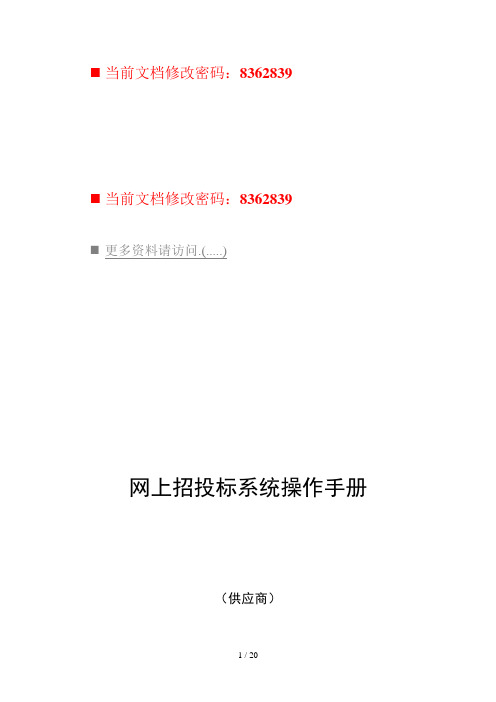
⏹当前文档修改密码:8362839⏹当前文档修改密码:8362839⏹更多资料请访问.(.....)网上招投标系统操作手册(供应商)目录第1章供应商注册 (1)1.1 用户注册 (1)第2章系统登录 (5)2.1 用户名登录 (5)2.2 CA登录 (6)2.3 菜单介绍 (6)第3章网上招投标 (7)3.1 确认采购澄清文件 (7)3.2 标书验证 (8)3.3 报名 (9)3.4 投标 (11)3.5 开标 (15)3.6 确认中标通知书 (16)第4章电子合同 (17)4.1 确认电子合同 (17)第1章供应商注册1.1用户注册用户进入系统首页,点击[注册]。
阅读完用户承诺后点击[我同意]进行注册资料的填写。
信息填写分3步。
第一步为填写机构信息。
机构的组织机构代码必须唯一,填写完成后可通过[代码验证]检查组织机构代码的唯一性。
填写完成后点击[下一步]进入供应商信息的填写。
在供应商信息填写页面可点击[上一步]返回机构信息修改;填写完供应商相关信息后点击[下一步]进行机构管理员信息的填写。
在填写机构管理员页面可点击[上一步]返回供应商信息修改;填写完相关信息后点击[提交]提交注册信息进行审查。
在填写的任何步骤中点击[取消]均可不保存注册信息退出注册页面。
提交注册信息后系统提示,[确认]后可查看已注册信息。
第1章系统登录系统登录,目前支持两种方式:第一种为用户名与密码结合登录;第二种为CA证书登录,需要与USBKey结合使用。
1.1用户名登录系统用户登录到“广东省政府采购网”,打开系统主页,进入系统登录界面,如下图:用户输入正确的用户名和密码后单击[登录],进入采购业务信息系统操作页面,如下图:用户登录后,系统根据该用户的权限自动显示相应的模块目录。
1.1CA登录申请过数字证书电子密钥的用户,可以采用CA证书登录,请在所操作电脑的USB接口插上USBKey。
点击“使用证书登陆”的链接。
点击“使用证书登陆”后,系统会弹出USBKey的密码输入要求,输入密码后,点击确定。
广东省电子政府采购系统·网上招投标操作手册—供应商-广东
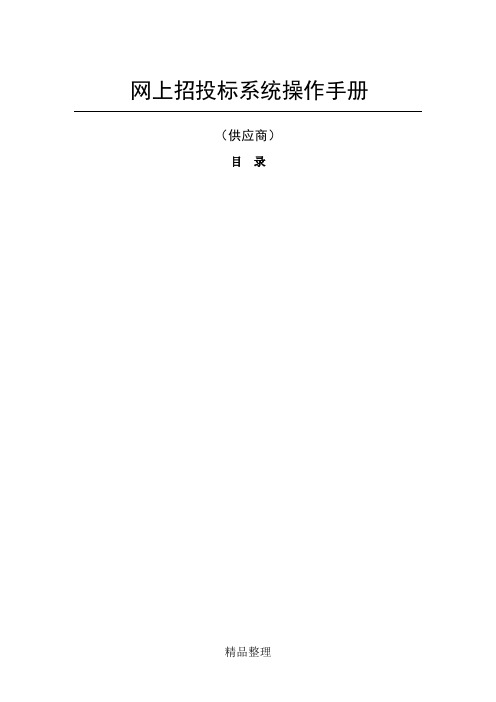
网上招投标系统操作手册(供应商)目录第1章供应商注册1.1用户注册用户进入系统首页,点击[注册]。
阅读完用户承诺后点击[我同意]进行注册资料的填写。
信息填写分3步。
第一步为填写机构信息。
机构的组织机构代码必须唯一,填写完成后可通过[代码验证]检查组织机构代码的唯一性。
填写完成后点击[下一步]进入供应商信息的填写。
在供应商信息填写页面可点击[上一步]信息后点击[下一步]进行机构管理员信息的填写。
在填写机构管理员页面可点击[上一步]后点击[提交]提交注册信息进行审查。
存注册信息退出注册页面。
提交注册信息后系统提示,[确认]后可查看已,打开系统主页,进入系统登录界面,如下图:用户输入正确的用户名和密码后单击[登录],进入采购业务信息系统操作页面,如下图:用户登录后,系统根据该用户的权限自动显示相应的模块目录。
2.2CA登录申请过数字证书电子密钥的用户,可以采用CA证书登录,请在所操作电脑的USB接口插上USBKey。
点击“使用证书登陆”的链接。
点击“使用证书登陆”后,系统会弹出USBKey的密码输入要求,输入密码后,点击确定。
登录后的页面,与用户名结合密码登录后的页面效果是一样的。
2.3驱动下载系统在使用CA证书进行投标前,必须在客户端下载并安装相关的驱动程序。
第一步:在登录页面,点击“驱动软件下载”链接,如图:第二步:下载相关的驱动程序。
1、GDCAKey点击“InstallConver.exe2、IE6.0安装包。
投标时,客户端浏览器必须采3、JAVA虚拟机安装程序。
投标时,JDK:点击注销按钮,系统回到登陆界面,可重新进行用户登陆;:点击退出按钮,退出系统,关闭当前页面;:点击帮助按钮,获取响应帮助信息。
图标左侧显示日期和当前登陆用户。
●导航栏:如图1-2-1,提示用户操作的模块。
内容为用户所拥有的权限功能点。
选择功能点前的+-可展开收起相关功能点,点击最小功能点导航栏右侧的操作区将显示响应功能点内容。
网上招投标操作手册—供应商
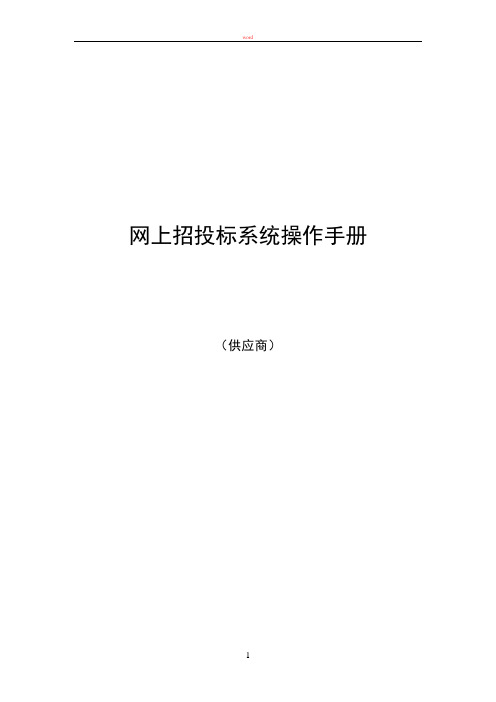
网上招投标系统操作手册(供应商)目录第1章供应商注册 (1)1.1用户注册 (1)第2章系统登录 (5)2.1用户名登录 (5)2.2CA登录 (6)2.3驱动下载 (6)2.4菜单介绍 (8)第3章网上招投标 (9)3.1确认采购澄清文件 (9)3.2标书验证 (10)3.3报名 (11)3.4投标 (13)3.5开标 (16)3.6确认中标通知书 (17)第4章电子合同 (18)4.1确认电子合同 (18)第5章投标注意事项 (18)5.1注意事项 (18)5.2常见问题及解决方法 (19)第1章供应商注册1.1用户注册用户进入系统首页,点击[注册]。
阅读完用户承诺后点击[我同意]进行注册资料的填写。
信息填写分3步。
第一步为填写机构信息。
机构的组织机构代码必须唯一,填写完成后可通过[代码验证]检查组织机构代码的唯一性。
填写完成后点击[下一步]进入供应商信息的填写。
在供应商信息填写页面可点击[上一步]返回机构信息修改;填写完供应商相关信息后点击[下一步]进行机构管理员信息的填写。
在填写机构管理员页面可点击[上一步]返回供应商信息修改;填写完相关信息后点击[提交]提交注册信息进行审查。
在填写的任何步骤中点击[取消]均可不保存注册信息退出注册页面。
提交注册信息后系统提示,[确认]后可查看已注册信息。
第2章系统登录系统登录,目前支持两种方式:第一种为用户名与密码结合登录;第二种为CA证书登录,需要与USBKey结合使用。
2.1用户名登录系统用户登录到“广东省政府采购网”,打开系统主页,进入系统登录界面,如下图:用户输入正确的用户名和密码后单击[登录],进入采购业务信息系统操作页面,如下图:用户登录后,系统根据该用户的权限自动显示相应的模块目录。
2.2CA登录申请过数字证书电子密钥的用户,可以采用CA证书登录,请在所操作电脑的USB接口插上USBKey。
点击“使用证书登陆”的链接。
点击“使用证书登陆”后,系统会弹出USBKey的密码输入要求,输入密码后,点击确定。
政府采购网上竞价系统操作手册(竞价供应商)

网上竞价竞价供应商操作手册2009年3月24日目录1操作说明 (2)1.1账号登陆 (2)1.2网上竞价 (2)1.2.1 查询、进入竞价项目 (2)1.2.2 查看项目基本信息 (3)1.2.3 竞价人领牌 (3)1.2.4 竞价、报价 (4)1.2.5 查询竞价结果 (6)1操作说明1.1账号登陆竞价供应商通过填写首页“网上竞价中心”登录框(如图1.1-1)的用户名和密码进行登陆。
帐号登陆后,页面显示如图1.1-2。
图1.1-1 用户登陆框图1.1-2 用户登陆后页面1.2网上竞价1.2.1 查询、进入竞价项目点击按钮,页面右侧分栏显示网上竞价项目列表(如图1.2-1页面),列表中列出所有已发布的竞价项目(包括正在竞价的项目和已经竞价结束的项目)。
竞价供应商可点击竞价项目列表上的展开按钮“”,展开查询功能,根据竞价项目编号或竞价项目名称查询到自己感兴趣的项目。
查找到感兴趣项目后,竞价供应商点击项目的“”按钮,进入该项目的相关操作页面。
图1.2-1 网上竞价项目列表1.2.2 查看项目基本信息经入项目后,系统弹出项目操作页面(如图1.2-2),页面左侧栏为竞价供应商可操作的功能模块按钮,右侧分栏默认为本项目的项目基本信息。
图1.2-2 项目操作页面1.2.3 竞价人领牌竞价供应商在参加网上竞价前,需先针对项目中的合同包进行领牌(即报名)。
步骤1、点击“”,页面右侧分栏显示本项目的网上竞价物资列表(如图1.2-3),竞价供应商可通过点击“”按钮查看各合同包中的物资明细。
图1.2-3 网上竞价物资列表步骤2、钩选准备合同包前的方框,点击“”完成对该合同包的领牌(报名),此时领牌状态由“未参加”变成“等待审核”或“已领牌”。
注:“等待审核”状态说明,参加本项目竞价需要经过资格预审。
待采购经办人审核通过后,领牌状态便变成“已领牌”,竞价供应商即可针对本合同包进行竞价。
1.2.4 竞价、报价点击“”按钮,进入页面右侧分栏显示本项目的合同包列表(如图1.2-4),图1.2-4 合同包列表步骤1、点击合同包后的“”按钮进入各合同包的竞价室。
网上竞价系统使用指南
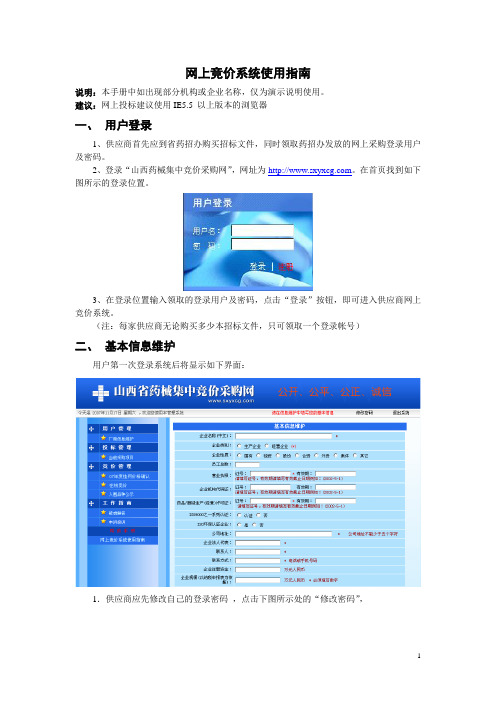
网上竞价系统使用指南说明:本手册中如出现部分机构或企业名称,仅为演示说明使用。
建议:网上投标建议使用IE5.5 以上版本的浏览器一、用户登录1、供应商首先应到省药招办购买招标文件,同时领取药招办发放的网上采购登录用户及密码。
2、登录“山西药械集中竞价采购网”,网址为。
在首页找到如下图所示的登录位置。
3、在登录位置输入领取的登录用户及密码,点击“登录”按钮,即可进入供应商网上竞价系统。
(注:每家供应商无论购买多少本招标文件,只可领取一个登录帐号)二、基本信息维护用户第一次登录系统后将显示如下界面:1.供应商应先修改自己的登录密码,点击下图所示处的“修改密码”,将弹出如下窗口:输入新密码及确认密码后点击“确定”即可完成密码修改。
2.请供应商录入自己公司的基本信息,带“*”号的为必填项,部分填写项目必须输入足够长度的信息,填写完毕后点击“保存”按钮进行保存。
保存成功后会弹出如下提示信息,并跳转到采购项目列表页面。
三、在线投标点击左侧导航部分“投标管理”中的“当前采购项目”,进入采购项目列表页面:1.新建竞价项目点击右侧的“进入”进入到“竞价项目列表页面”,第一次进入会提示新建竞价项目,如下图所示:点击“新建竞价项目”,弹出如下窗体。
输入价格解密密码,确认解密密码,点击“确认”即可完成项目新建,新建项目成功后系统会显示如下内容:`(竞价项目列表页面)新建的竞价项目需药招办工作人员进行审核,因此项目状态为“等待审核”,审核通过后项目状态将变为“已通过”,未通过审核的项目状态为“不通过”。
未通过审核的竞价项目下所有投标品种将按废标进行处理。
2.在线投标点击“进行投标”进入“医疗药品列表”页面,请参考招标文件中所列入采购范围的药品通用名称进行品种查询。
在上图所示查询条件中输入任意一种或多种条件进行查询。
查询出的药品品种将显示在下方列表中。
例如:在助记码文本框处输入“gmt”,系统则将通用名中包含“gmt”的所有药品品种全部列出。
网上竞价系统操作手册【模板】

网上竞价系统操作手册(采购中心)目录第1章系统管理11.1竞价隶属关系 (1)1.2采购人信息 (1)第2章账户管理42.1角色管理 (4)2.2账号管理 (5)第3章网上竞价53.1中心项目一审 (5)3.2中心项目二审 (6)3.3中心中标一审 (7)3.4中心中标二审 (8)3.5发布中标公告 (8)3.6发布废标公告 (9)3.7竞价项目查询 (10)第1章系统管理1.1竞价隶属关系采购机构用户登录系统后,选择【系统管理->竞价隶属关系】功能,进入竞价隶属关系页面,图1-1-1图1-1-1上图记录表示采购人所属区域为“市属”的竞价项目,由**市政府采购中心进行审核,包括投诉质疑的联系方式。
1.2采购人信息选择【系统管理->采购人信息】功能,进入采购人信息页面,界面如图1-2-1所示。
图1-2-1对于需要开通网上竞价功能的采购人,首先必须完善采购人的相关信息。
如果需要实现竞价信息与第三方系统的数据交换,第三方系统的采购人代码必须与本系统中采购人的财政预算代码一致。
点击“详情”查看,显示如下界面点击“更新采购人信息”,完成更新。
完善好采购人信息之后,需要为采购人新建账户。
返回采购人列表,找到采购单位,以“**市达敏学校”为例,点击“新建”,显示如下界面:可以为采购人新建3个账户信息,角色分别为“采购人管理员”,“业务操作岗”,“业务审核岗”。
根据提示,可以把用户名改成采购人单位名称的第一个字母,即“nbsdmxx ”, “采购人管理员”信息打*的必须全部填写,其他2个账户信息,可创建好后,由采购财政预算代码填写自己系统中的采购人代码人管理员自行维护。
填写完毕后,显示如下界面点击“创建”,提示开通好后,通知采购人维护和完善相关信息。
第2章账户管理2.1角色管理选择【账户管理->角色管理】功能,进入角色管理页面,界面如图2-1-1所示。
图2-1-1如果“网上竞价”模块是专人管理,可以为“网上竞价”模块,新建角色,并勾选相应的“网上竞价”模块。
- 1、下载文档前请自行甄别文档内容的完整性,平台不提供额外的编辑、内容补充、找答案等附加服务。
- 2、"仅部分预览"的文档,不可在线预览部分如存在完整性等问题,可反馈申请退款(可完整预览的文档不适用该条件!)。
- 3、如文档侵犯您的权益,请联系客服反馈,我们会尽快为您处理(人工客服工作时间:9:00-18:30)。
网上竞价系统操作手册
(供应商)
目录
第1章供应商账户管理 (1)
1.1用户登陆 (1)
1.2菜单介绍 (2)
1.3角色及账号管理 (3)
1.4单位信息管理 (5)
第2章网上竞价 (6)
2.1竞价资格申请 (6)
2.2竞价投标项目 (6)
2.3我的竞价项目 (8)
2.4竞价审核 (8)
2.5结果公示 (9)
2.6发起合同 (10)
2.7确认发货 (12)
2.8发起验收单 (13)
2.9确认收受货款 (14)
2.10评价采购人 (14)
第3章高级会员功能 (15)
3.1标讯定制 (15)
3.2我的公告 (17)
3.3投标报名 (17)
3.4投标查询 (18)
第1章供应商账户管理
1.1用户登陆
系统用户登录到“宁波政府采购网()”,打开系统主页,进入用户登录界面,如下图:
图1-1-1
用户输入管理员分配的用户名和密码,类型选择“供应商”,点击“账号登录”,进入供应商项目管理系统平台操作页面,如下图:(CA证书已经与账号绑定的用户,可以直接类型选择“供应商”,点击“CA登录”)
图1-1-2
用户登录后,系统根据该用户的权限自动显示相应的模块目录。
1.2菜单介绍
页眉:
系统页面右上角有3个按钮,分别是:
●:点击可以修改当前密码;
●:点击查看或者修改个人信息;
●:点击退出系统,返回到登陆页。
●导航栏:如图1-2-1,提示用户操作的模块。
内容为用户所拥有的权限功
能点。
点击主菜单文字将显示响应子模块内容。
图1-2-1
1.3角色及账号管理
(一)角色管理
供应商管理员可以自己新建角色并赋予相应的模块,如图:(建立角色的目的就是为了新建用户的时候,需要选取用户所属的角色),蓝色模块表示需要插入CA证书才能访问。
注:角色建立好后,一定要点击“选择模块”按钮,勾选该角色的所属模块
图1-3-1 角色信息列表
(二)账号管理
(1)点击【账号管理】,可以查看本单位的所有账户信息。
“重置密码”按钮是将系统随机密码发送到该用户的手机上。
(图1-3-2),新建账户时必须为该账户指定所属角色!
图1-3-2
(2)对角色名为“竞价审核”的账号绑定CA证书(因为该角色中有需要CA证书才能访问的模块,如:竞价资格申请、竞价审核)
1.4单位信息管理
(一)供应商单位信息维护
进入该页面可以查看和修改供应商的详细信息,修改完成后,点击“修改”提交修改。
(图1-4-1)
图1-4-1
第2章网上竞价
2.1竞价资格申请
选择【网上竞价->竞价资格申请】功能,进入竞价资格申请页面,勾选竞价类别,提交采购中心审核,界面如图2-1-1所示。
图2-1-1
审核通过后,就能够进行参与相应类别的竞价项目
2.2竞价投标项目
选择【网上竞价->竞价投标项目】功能,进入竞价投标项目页面,界面如图2-2-1所示。
图2-2-1
点击查看相应的竞价公告,如下图所示
点击“我要竞价”按钮,进入竞价项目报价页面,如下图所示确认报价信息无误后,点击“提交报价”按钮,显示
2.3我的竞价项目
选择【网上竞价->我的竞价项目】功能,进入我的竞价项目页面,图2-3-1。
图2-3-1
上图显示我的所有竞价报价项目。
在报价截止时间以前均可修改报价内容,修改完成后需重新审核才有效,未审核的为无效报价!
2.4竞价审核
选择【网上竞价->竞价审核】功能,进入竞价审核页面,图2-4-1。
图2-4-1
点击查看具体报价信息,如下图所示:
点击“审核通过”,成为有效报价。
没有审核通过的报价,都视为无效报价。
审核通过后的报价,在投标截止时间前还可以继续修改,但修改后必须重新审核,才能视为有效报价!
点击“删除报价”,删除当前竞价项目的报价信息。
2.5结果公示
选择【网上竞价->结果公示】功能,进入结果公示页面,图2-5-1。
图2-5-1
点击中标结果,显示所有供应商报价信息。
内部公示时间为3天。
点击质疑按钮,查看审核机构联系方式,如下图所示
2.6发起合同
选择【网上竞价->发起合同】功能,进入发起合同页面,图2-6-1。
图2-6-1
点击“合同预览:,显示合同录入所需主要信息,如下图所示:
确认无误后,点击“预览合同”按钮,显示如下界面:
可以继续修改合同的其他信息,确认无误后,点击“确认并发起合同”,完成发起合同操作。
在采购人未确认合同之前,供应商可以修改合同内容。
显示如下界面:
在采购人确认合同之后,供应商只能下载和打印合同。
显示如下界面:
2.7确认发货
选择【网上竞价->确认发货】功能,进入确认发货页面,图2-7-1。
图2-7-1
选择发货时间,点击“确认发货”,显示如下界面:
在采购人没有确认收货之前,供应商可以撤销发货。
在采购人确认收货之后,供应商不可以撤销发货。
2.8发起验收单
选择【网上竞价->发起验收单】功能,进入发起验收单页面,图2-8-1。
图2-8-1
点击“验收单预览”,显示如下界面
点击,完成发起验收单操作。
2.9确认收受货款
选择【网上竞价->确认收受货款】功能,进入确认收受货款页面,图2-9-1。
图2-9-1
在“评价采购人”操作没有完成之前,可以“撤销到款”,清空到款时间或者修改到款时间。
2.10评价采购人
选择【网上竞价->评价采购人】功能,进入评价采购人页面,图2-10-1。
图2-10-1
点击评价,显示如下界面:
评价包括:对采购人的总体评价及评价意见,以及评价因素包括合同签订、履约验收、付款及时性的评价和对采购中心的评价意见。
第3章高级会员功能
当前高级会员功能主要包括:
1、标讯定制:供应商可以定制自己感兴趣的标的类别(可多选),如“电器设备”,“音响设备”;也可以定制自己感兴趣的采购单位,标讯定制好后,系统会将标讯提示信息直接发送到您的手机或者邮箱;投标报名后,如果该标的发布补充公告,高级会员也能收到相应的标讯提示信息;
2、我的公告:根据标讯定制模块定制的内容,显示所有有效期内感兴趣的公告;
3、投标报名:可在网上直接提交投标报名申请,普通会员必须到各机构现场提交报名申请,具体以采购公告规定为准。
4、投标查询:查询参加投标项目的所有投标商中落标情况。
3.1标讯定制
选择【高级会员功能->标讯定制】功能,进入标讯定制页面,图3-1-1。
图3-1-1
点击标的类别“选择”按钮,定制你敢兴趣的标的,如下图所示
也可以定制你关注的采购单位发布的采购信息,如下图所示
左边显示待选的采购单位,右边显示已选的采购单位。
标讯发送方式分为短信发送和邮件发送2种方式。
短信和邮件的发送地址来自于,当前用户个人信息里填写的手机号码和电子邮箱。
高级会员的供应商可以为本单位人员开设不同账号,定制各自感兴趣的标讯。
设置完成后,点击“提交”按钮即可。
3.2我的公告
选择【高级会员功能->我的公告】功能,进入我的公告页面,图3-2-1。
图3-2-1
根据标讯定制模块定制的内容,显示所有有效期内感兴趣的公告。
3.3投标报名
选择【高级会员功能->投标报名】功能,进入投标报名页面,图3-3-1。
图3-3-1
根据标的编号或者标的名称查询相应的项目,选择投标的子包,点击“报名登记”,完成报名操作,如下图所示
3.4投标查询
选择【高级会员功能->投标查询】功能,进入投标查询页面,图3-4-1。
图3-4-1
查询参加投标项目的所有投标商中落标情况,支持标的编号和标的名称的模糊查询。
